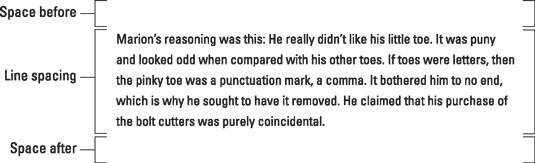如何在Word 2016中调整段落之间的空间?
办公教程导读
收集整理了【如何在Word 2016中调整段落之间的空间?】办公软件教程,小编现在分享给大家,供广大互联网技能从业者学习和参考。文章包含1057字,纯文字阅读大概需要2分钟。
办公教程内容图文
在段落中及其周围的间距。
控制段落间距的命令包括传统的行距命令以及“前空格”和“后空格”命令。这些命令位于“主页”和“布局”选项卡上的“段落”组中。
设置行距
要设置段落中所有行之间的间距,请按照下列步骤操作:
单击主页选项卡。
在“段落”组中,单击“行距”命令按钮。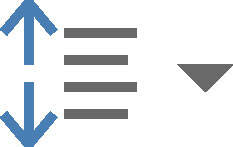 出现菜单。
出现菜单。
选择一个新的行距值。为当前段落或所有选定的段落设置行距。Word在每行文本下方添加额外的空间。
三个键盘快捷键可用于最常见的行距值:
要单空格,请按Ctrl + 1。使用此命令删除其他行间距样式。
要加倍空格,请按Ctrl + 2。此设置将段落的格式设置为每行文本下方有一个空白行。
要使用1-1 / 2空格行,请按Ctrl + 5。是的,此键盘快捷键适用于1.5行而不是5行。使用计算机键盘的打字机区域中的5键。按数字键盘上的5键可激活“全选”命令。
Ctrl + 0(零)键盘快捷键将应用Word的默认行距,即1.15。根据白大褂的专家的说法,每条线下方额外的0.15大小的空间会增加可读性。
如果您希望文本在另一行的顶部堆叠,例如在键入回信地址时,请在行末使用软回车:按Shift + Enter 。
在段落之间留出空间
为了帮助将一个段落与另一个段落分开,您可以在该段落之前或之后添加空格。您不需要做的就是按Enter键两次结束一个段落。这是非常不专业的,并且会导致房间里挤满了人。
要在段落之前或之后添加空间,请按照下列步骤操作:
单击布局选项卡。
在“段落”组中,使用“前Gizmo”在文本段落之前添加空格,或使用“后Gizmo”在段落之后添加空格。以磅为单位进行测量,与字体大小相同。
若要产生按Enter键两次结束段落的效果,请将After值设置为一个点大小,该大小约为当前字体大小的三分之二。例如,对于12磅字体,After值为8看起来不错。
您在段落之前或之后添加的空间将成为段落格式的一部分。与其他格式一样,它与您键入的后续段落保持一致,也可以应用于一段段落。
大多数情况下,在段落后添加空格。例如,您可以在段落之前添加空格,以进一步将文本与文档标题或子标题分开
如这本书所述,图形设计人员倾向于在段落的第一行不缩进时在段落之间插入更多的空间。当您缩进第一行时,可以在段落之间留出较小的间距。
办公教程总结
以上是为您收集整理的【如何在Word 2016中调整段落之间的空间?】办公软件教程的全部内容,希望文章能够帮你了解办公软件教程如何在Word 2016中调整段落之间的空间?。
如果觉得办公软件教程内容还不错,欢迎将网站推荐给好友。